Nuta
Dostęp do tej strony wymaga autoryzacji. Możesz spróbować się zalogować lub zmienić katalog.
Dostęp do tej strony wymaga autoryzacji. Możesz spróbować zmienić katalogi.
Summary
| Item | Description |
|---|---|
| Stan wydania | Ogólna dostępność |
| Products | Excel Power BI (modele semantyczne) Power BI (przepływy danych) Sieć szkieletowa (Dataflow Gen2) Power Apps (przepływy danych) Dynamics 365 Customer Insights |
| Obsługiwane typy uwierzytelniania | Anonimowy (online) Podstawowa (online) Konto organizacyjne (online) Windows (online) |
| Dokumentacja referencyjna funkcji | Pdf.Tables |
Note
Niektóre funkcje mogą być obecne w jednym produkcie, ale nie w innych ze względu na harmonogramy wdrażania i możliwości specyficzne dla hosta.
Note
Plik PDF nie jest obsługiwany w usłudze Power BI Premium.
Prerequisites
None.
Obsługiwane możliwości
- Import
Nawiązywanie połączenia z plikiem PDF z programu Power Query Desktop
Aby nawiązać połączenie z programu Power Query Desktop:
Wybierz opcję PDF w zaznaczeniu łącznika.
Wyszukaj i wybierz plik PDF, który chcesz załadować. Następnie wybierz pozycję Otwórz.
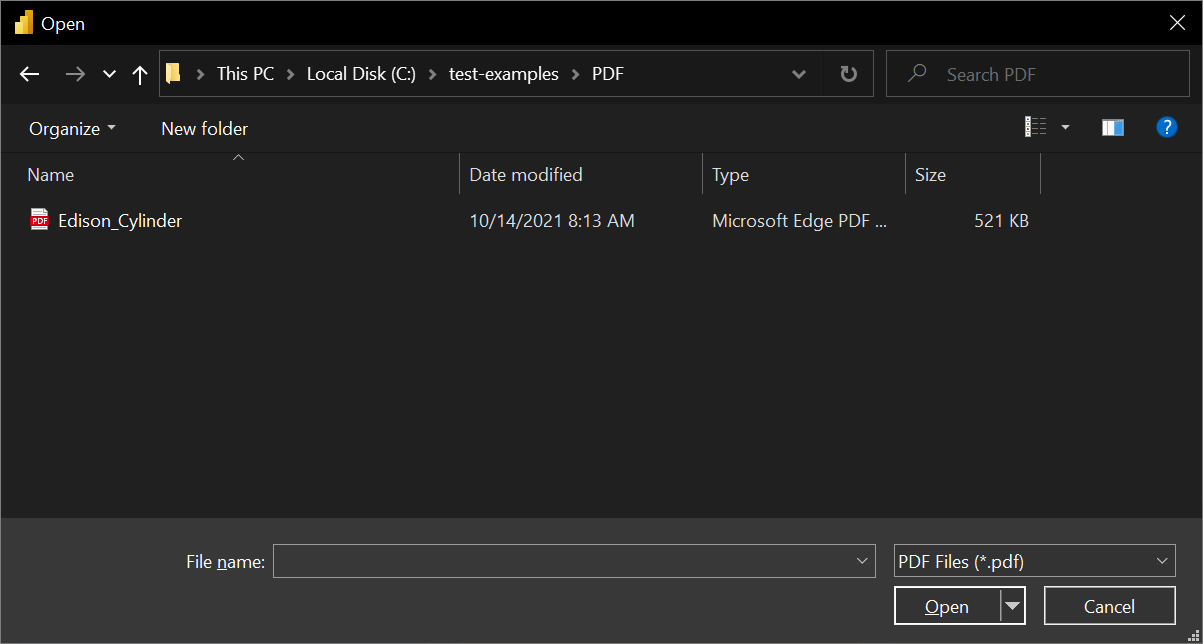
Jeśli plik PDF jest w trybie online, użyj łącznika sieci Web , aby nawiązać połączenie z plikiem.
W nawigatorze wybierz żądane informacje o pliku, a następnie wybierz pozycję Załaduj , aby załadować dane lub Przekształć dane , aby kontynuować przekształcanie danych w edytorze Power Query.
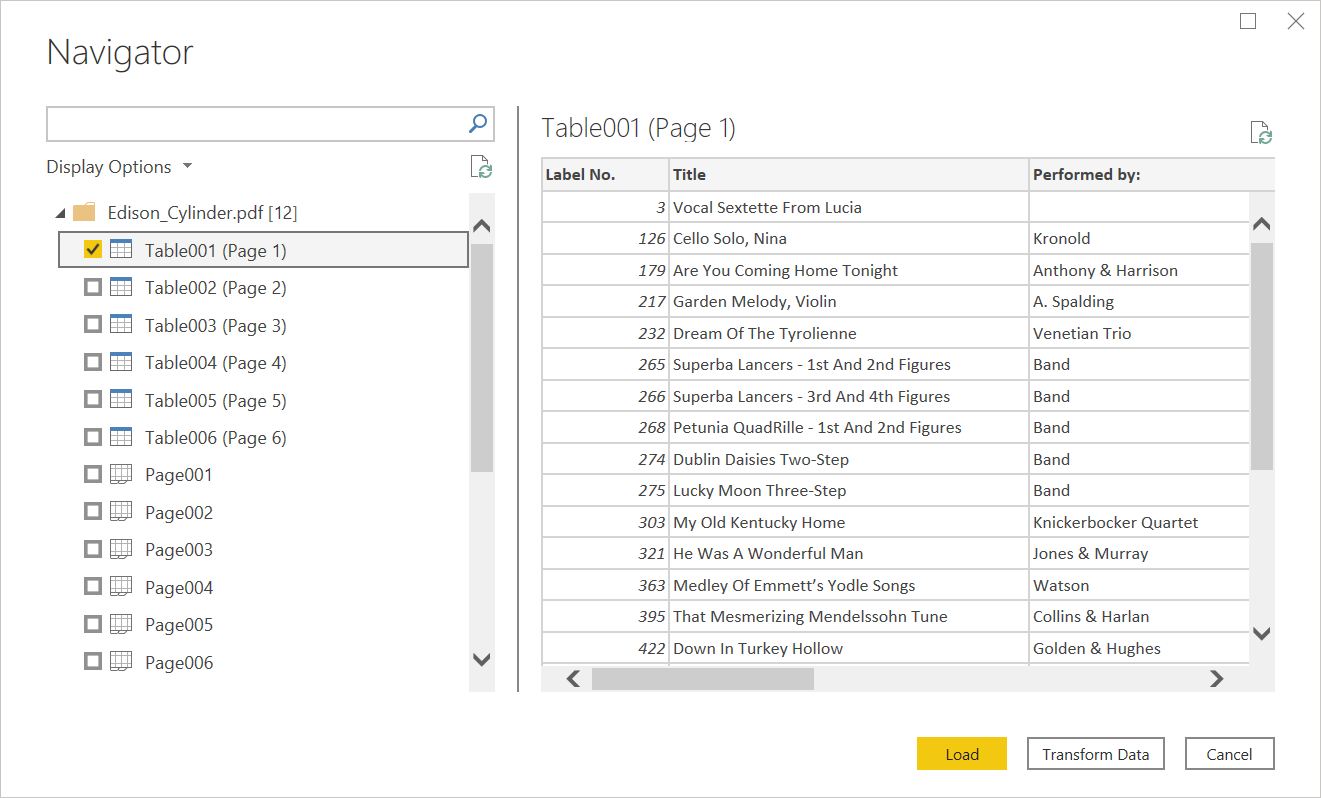
Nawiązywanie połączenia z plikiem PDF z usługi Power Query Online
Aby nawiązać połączenie z usługi Power Query Online:
Wybierz opcję PDF w zaznaczeniu łącznika.
W wyświetlonym oknie dialogowym PDF podaj ścieżkę pliku lub adres URL do lokalizacji pliku PDF. Jeśli ładujesz plik lokalny, możesz również wybrać pozycję Przekaż plik (wersja zapoznawcza), aby przejść do pliku lokalnego lub przeciągnąć i upuść plik.
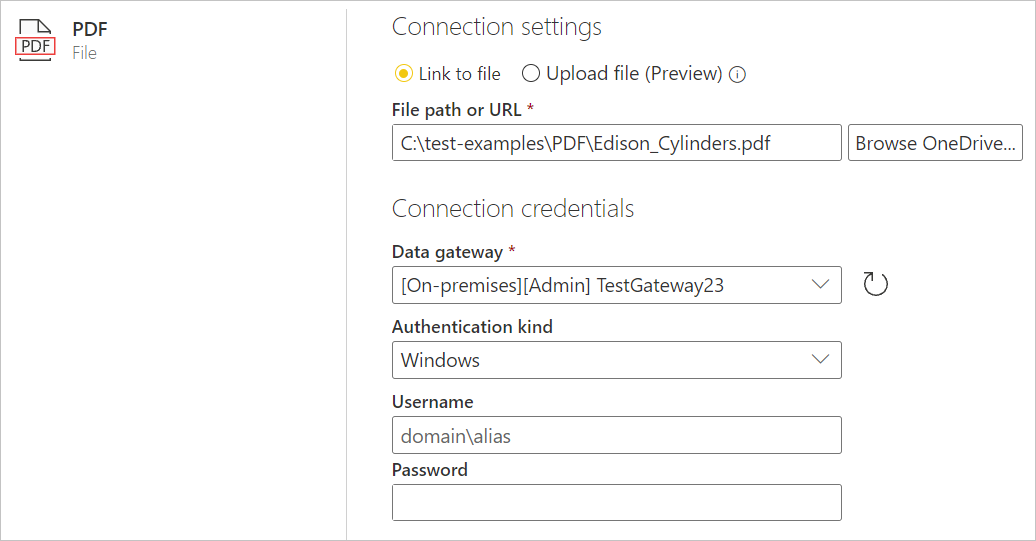
W razie potrzeby wybierz lokalną bramę danych, aby uzyskać dostęp do pliku PDF.
Jeśli po raz pierwszy uzyskujesz dostęp do tego pliku PDF, wybierz rodzaj uwierzytelniania i zaloguj się do swojego konta (jeśli jest to konieczne).
W nawigatorze wybierz żądane informacje o pliku, a następnie wybierz pozycję Przekształć dane , aby kontynuować przekształcanie danych w Edytorze Power Query.
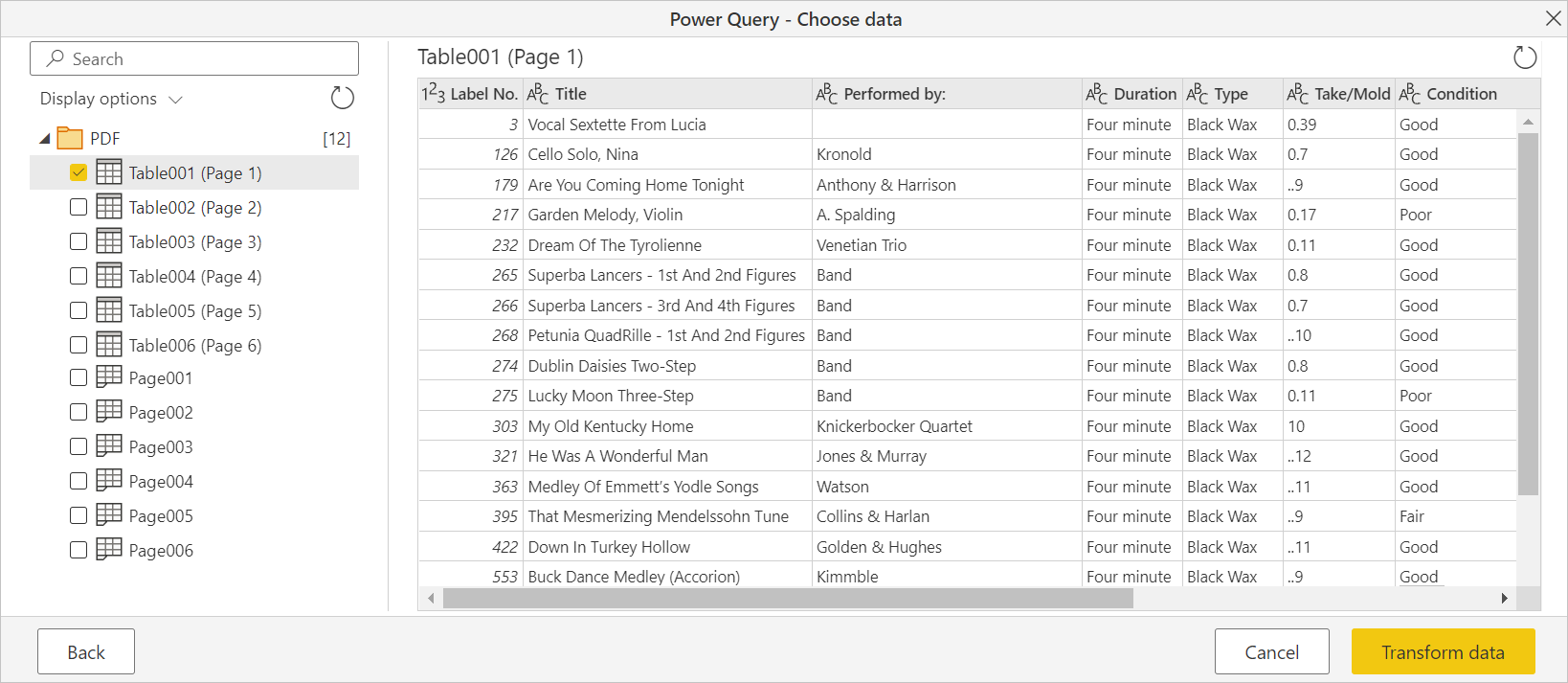
Ograniczenia i zagadnienia
Uzyskiwanie dostępu do dużych plików PDF
Poniższe strategie umożliwiają zwiększenie wydajności i skrócenie limitu czasu podczas uzyskiwania dostępu do dużych plików PDF. Te strategie wymagają edytowania użycia funkcji Pdf.Tables na pasku formuły lub edytorze zaawansowanym.
- Spróbuj wybierać strony pojedynczo lub jeden mały zakres naraz, używając opcji
StartPagelubEndPage, powtarzając cały proces w razie potrzeby. - Jeśli dokument PDF jest jedną, ogromną tabelą,
MultiPageTablesopcja może zbierać bardzo duże wartości pośrednie, więc wyłączenie jej może pomóc.
Pełną listę dostępnych opcji można znaleźć w pliku Pdf.Tables.
Obsługa wierszy wielowierszowych
W przypadkach, gdy wiersze wielowierszowe nie są prawidłowo identyfikowane, może być możliwe wyczyszczenie danych przy użyciu operacji interfejsu użytkownika lub niestandardowego kodu języka M. Można na przykład skopiować nieprawidłowo wyrównane dane do sąsiednich wierszy przy użyciu tabeli.FillDown lub grupować i łączyć sąsiadujące wiersze przy użyciu elementu Table.Group.
Przepływy danych w usłudze Power BI w ramach pojemności Premium
Podczas pracy z łącznikiem PDF w przepływach danych w pojemności Premium łącznik PDF nie wykonuje poprawnego połączenia. Aby umożliwić łącznikowi PDF pracę z przepływami danych w ramach pojemności Premium, skonfiguruj ten przepływ danych do użycia bramy i potwierdź, że połączenie przebiega za pośrednictwem bramy.